Como desinstalar um aplicativo Mac (Guia passo a passo)
Antes de mergulharmos
À medida que você explora o cenário da web, é essencial se munir do kit de ferramentas de proteção certo. O SpyHunter foi projetado para aumentar a segurança do seu computador.
Veja como aumentar sua proteção online hoje. Baixe SpyHunter para Mac aqui! Proteja seu dispositivo contra ameaças digitais e aproveite o conforto e a segurança de um ambiente de navegação seguro.

Quer aprender rapidamente como desinstalar aplicativos do seu Mac e garantir que nenhum arquivo seja deixado para trás? Você conseguiu. Desde arrastar e soltar até limpezas mais profundas, nosso guia desmistifica o processo de desinstalação, oferecendo tranquilidade e um Mac livre de aplicativos indesejados.
Descubra métodos simples e claros para conseguir sempre uma desinstalação limpa.
Principais conclusões
- A desinstalação adequada de aplicativos Mac é crucial para remover todos os arquivos e pastas associados, liberar espaço em disco, manter a organização do sistema e evitar possíveis problemas de software ou vulnerabilidades de segurança.
- Ferramentas de terceiros, como o Desinstalador de Aplicativos do SpyHunter, fornecem um método automático e eficiente para desinstalar aplicativos Mac e garantir maior privacidade e segurança, excluindo completamente arquivos residuais indesejados.
- Métodos de desinstalação manual, incluindo arrastar aplicativos para a Lixeira e usar o Launchpad e o Finder, estão disponíveis, mas podem deixar arquivos residuais.
A importância da desinstalação adequada
Ao desinstalar aplicativos, o objetivo não é apenas remover o ícone do aplicativo de vista. Você deseja eliminar todos os vestígios de sua existência do seu Mac. Por que? Porque desinstalar aplicativos Mac corretamente significa:
- Removendo todos os arquivos e pastas associados
- Liberando espaço em disco
- Manter um Mac limpo e organizado
- Prevenindo possíveis problemas do sistema
Essa otimização do desempenho do sistema torna mais fácil instalar aplicativos e executá-los sem sobrecarregar o sistema, garantindo uma experiência tranquila com outros aplicativos.

Por outro lado, a desinstalação inadequada de aplicativos Mac pode deixar para trás arquivos e pastas associados, que ocupam espaço de armazenamento e podem tornar o Mac mais lento.
Aplicativos desatualizados que não são desinstalados podem representar riscos de segurança se não forem atualizados para corrigir vulnerabilidades de segurança. Portanto, quer você esteja usando a desinstalação básica de ‘arrastar para a lixeira’ ou um método mais avançado como o Terminal, o objetivo é sempre desinstalar completamente o aplicativo.
Desinstale aplicativos automaticamente usando SpyHunter
Embora a desinstalação manual de aplicativos possa ser eficaz, também pode ser demorada e tediosa. Ferramentas de terceiros, como o Desinstalador de Aplicativos do SpyHunter, permitem remover aplicativos instantaneamente.
SpyHunter é uma solução antimalware líder que apresenta uma ferramenta de desinstalação de aplicativos. Ele foi projetado para simplificar sua vida, permitindo que você visualize e gerencie facilmente seus aplicativos, facilitando a desinstalação de programas.
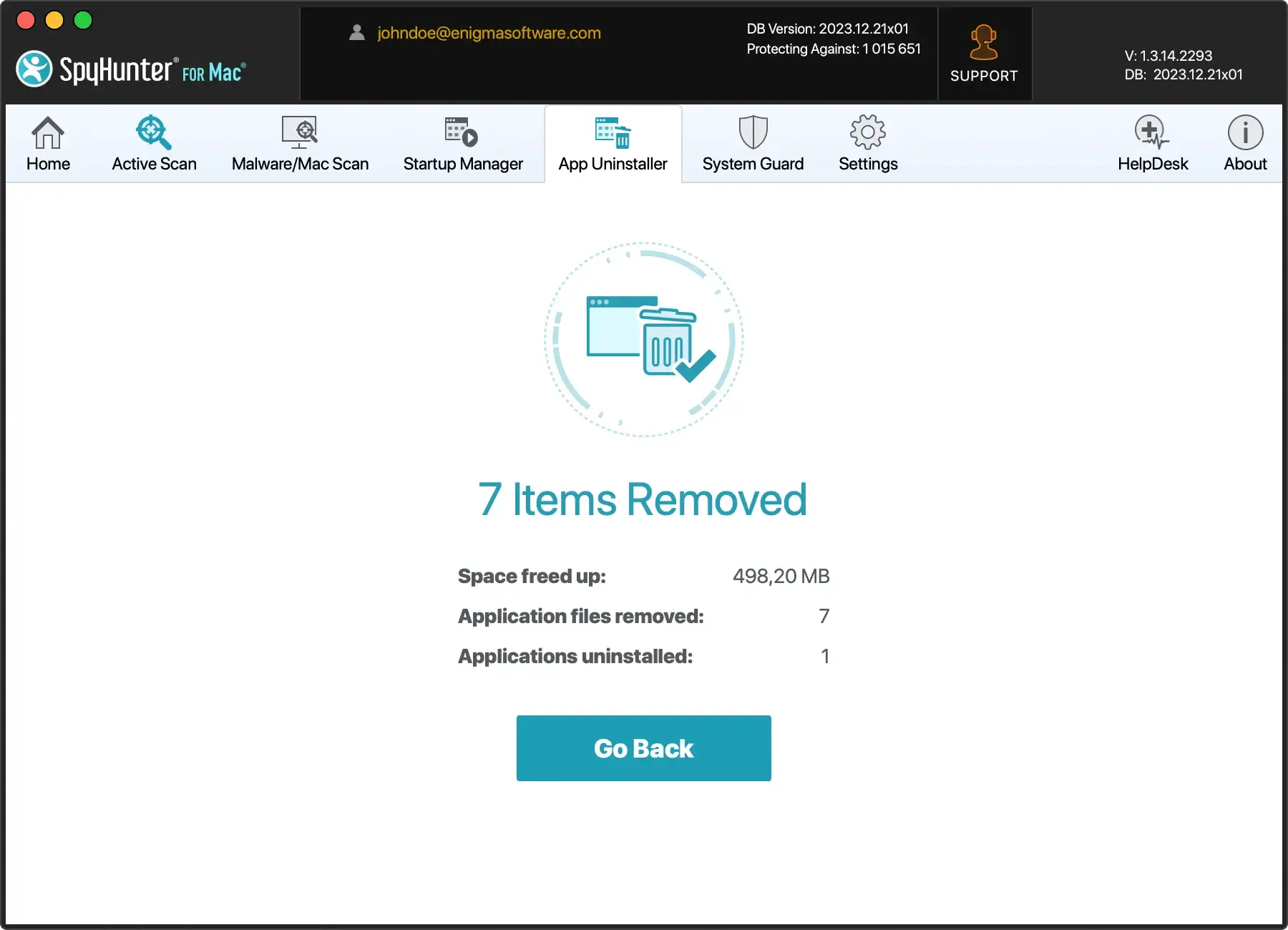
O aplicativo garante maior privacidade e segurança para usuários de Mac, excluindo meticulosamente arquivos ocultos ou restantes e desinstalando completamente aplicativos indesejados.
- Baixe SpyHunter gratuitamente aqui e siga as instruções de instalação.
- Clique na guia Desinstalador de aplicativos. Isso iniciará uma verificação automática do aplicativo.
- Selecione um aplicativo que você deseja excluir.
- Siga as instruções na tela fornecidas pelo SpyHunter para remover o aplicativo de forma rápida e eficaz.
Métodos para remover aplicativos manualmente
Se você preferir controle prático, os métodos de desinstalação manual oferecem uma abordagem direta para remover aplicativos.

Esses métodos incluem arrastar aplicativos para a Lixeira, utilizar o Launchpad para exclusão de aplicativos e desinstalação baseada no Finder. Cada método tem suas etapas e limitações, que exploraremos nas subseções a seguir.
Movendo aplicativos para a Lixeira
Arrastar um aplicativo para o ícone da lixeira é a maneira mais básica de excluir aplicativos do seu Mac. É tão simples quanto selecionar o aplicativo que deseja excluir e pressionar Command + Delete no teclado.
Mas seja cauteloso. Este método aparentemente simples tem suas limitações. Embora remova o aplicativo principal, pode não remover todos os arquivos e pastas relacionados, portanto, não desinstala completamente o aplicativo.
Após arrastar um aplicativo para a Lixeira, é necessário esvaziá-lo para concluir o processo de desinstalação. Clique com o botão direito no ícone da Lixeira e escolha Empty Trash.
Porém, tenha cuidado, pois excluir arquivos e aplicativos errados pode tornar seu sistema instável. Se você acidentalmente arrastar um aplicativo essencial para a Lixeira, poderá restaurá-lo rapidamente. Basta arrastá-lo para fora da Lixeira.
Desinstale programas usando o Launchpad
Launchpad é um recurso amigável do macOS que fornece um método eficiente para remover aplicativos. É conveniente excluir aplicativos baixados da App Store.
- Abra o Launchpad clicando no ícone do Launchpad no Dock ou usando a tecla F4.
- Localize o aplicativo que deseja remover. Você pode usar o recurso de pesquisa se tiver muitos aplicativos.
- Clique e segure o ícone do aplicativo no Launchpad ou pressione a tecla Opção até que o aplicativo balance e um botão ‘X’ apareça no canto superior esquerdo. Apenas os programas da Mac App Store terão um botão ‘X’ na barra de menu.
- Clique no botão excluir próximo ao ícone do aplicativo para removê-lo. Confirme a exclusão, se solicitado.
O Launchpad não tem limitações específicas ao excluir aplicativos, mas às vezes, os aplicativos excluídos ainda aparecem no Launchpad mesmo após a exclusão.
Desinstale aplicativos via Finder
Finder é outra ferramenta que você pode usar para desinstalar aplicativos no Mac. Para fazer isso:
- Abra uma nova janela
Findere navegue até a pastaApplications. - Em seguida, selecione o aplicativo que deseja excluir.
- Clique com o botão direito e selecione a opção
Move to Trashou pressioneCommand + Deletepara movê-lo para a Lixeira.

Este método permite desinstalar aplicativos manualmente e é particularmente útil quando você deseja desinstalar vários aplicativos simultaneamente.
No entanto, como acontece com outros métodos manuais, a remoção de aplicativos por meio de uma janela do Finder pode deixar arquivos residuais e fragmentos para trás. Essas sobras podem atrapalhar a remoção completa do app do seu Mac.
Fazer uma limpeza após a desinstalação é essencial, o que discutiremos mais adiante nesta postagem do blog.
Técnicas avançadas para excluir aplicativos
Para usuários mais experientes em tecnologia, os métodos avançados de desinstalação fornecem um controle mais profundo sobre o processo de desinstalação. Essas técnicas incluem o uso de comandos do Terminal e o gerenciamento de desinstaladores nativos.
Eles vão além da simples exclusão dos principais arquivos do programa e envolvem a identificação e remoção de todos os arquivos e diretórios associados ao programa.
Vamos nos aprofundar nessas técnicas avançadas.
Exclua aplicativos usando comandos do Terminal
Os comandos do terminal são uma das maneiras mais avançadas de desinstalar aplicativos do seu Mac. Antes de começar a digitar comandos, siga estas etapas:
- Faça backup de seus dados importantes.
- Verifique a precisão de seus comandos.
- Esteja atento à possibilidade de excluir arquivos essenciais do sistema.
- Use o desinstalador do aplicativo ou uma ferramenta de desinstalação de terceiros, como o SpyHunter, para evitar consequências indesejadas.
Para remover completamente os aplicativos com o Terminal, siga as etapas abaixo:
- Abra o Terminal e digite o seguinte comando
sudo rm -rf. - Arraste e solte o aplicativo que deseja desinstalar do Finder na janela do Terminal para garantir a precisão. Esta ação colará automaticamente o caminho do arquivo do aplicativo na linha de comando.
- Pressione Enter para executar o comando. O Terminal pode solicitar sua senha de administrador. Digite-o para prosseguir com o processo de desinstalação.
- Verificar se o aplicativo foi removido é uma boa prática após executar o comando. Você pode fazer isso verificando a pasta Aplicativos e usando o Finder para procurar os arquivos associados restantes.
Embora esse método possa levar a maior eficiência, desempenho mais rápido e redução do consumo de recursos, é crucial tomar precauções específicas ao usar comandos do Terminal.
Gerenciando desinstaladores nativos
Alguns aplicativos vêm com um desinstalador integrado, também conhecido como desinstalador nativo. Os desenvolvedores de software fornecem seus próprios desinstaladores, permitindo que os usuários removam o software e seus arquivos associados de seus sistemas.
Normalmente, você pode encontrar o desinstalador nativo na pasta Aplicativos do Finder do seu Mac.
Eles permitem que você escolha os arquivos e dados vinculados a um aplicativo que deseja remover. Portanto, se você deseja um método de desinstalação mais controlado, gerenciar desinstaladores nativos pode ser uma boa opção.
Lidando com aplicativos pré-instalados e de sistema
Os aplicativos pré-instalados são o software que vem com o seu Mac imediatamente, enquanto os aplicativos do sistema são partes integrantes do macOS que mantêm o seu Mac funcionando perfeitamente.
Esses aplicativos podem ser difíceis de manusear quando se trata de desinstalação, especialmente quando você precisa removê-los manualmente do Mac.
Você pode identificar aplicativos do sistema em seu Mac usando o aplicativo Activity Monitor. Mas seja cauteloso. A remoção de aplicativos do sistema pode levar ao vazamento de dados pessoais, vulnerabilidades de segurança e suscetibilidade a malware ou spyware.
Portanto, é aconselhável pensar duas vezes antes de desinstalar aplicativos pré-instalados e do sistema.
Solução de problemas comuns de desinstalação
A desinstalação nem sempre é um processo tranquilo. Você pode encontrar alguns problemas ao longo do caminho, como não conseguir desinstalar aplicativos em execução ou lidar com desinstalações incompletas e arquivos órfãos.
Vejamos esses problemas comuns e como solucioná-los.
Não é possível desinstalar aplicativos em execução
Um dos problemas comuns que os usuários de Mac enfrentam é não conseguir desinstalar aplicativos em execução. Isso ocorre porque um aplicativo precisa estar completamente fechado, e não apenas inativo, antes de poder ser desinstalado.
Você pode verificar se um aplicativo está em execução usando o aplicativo Activity Monitor.
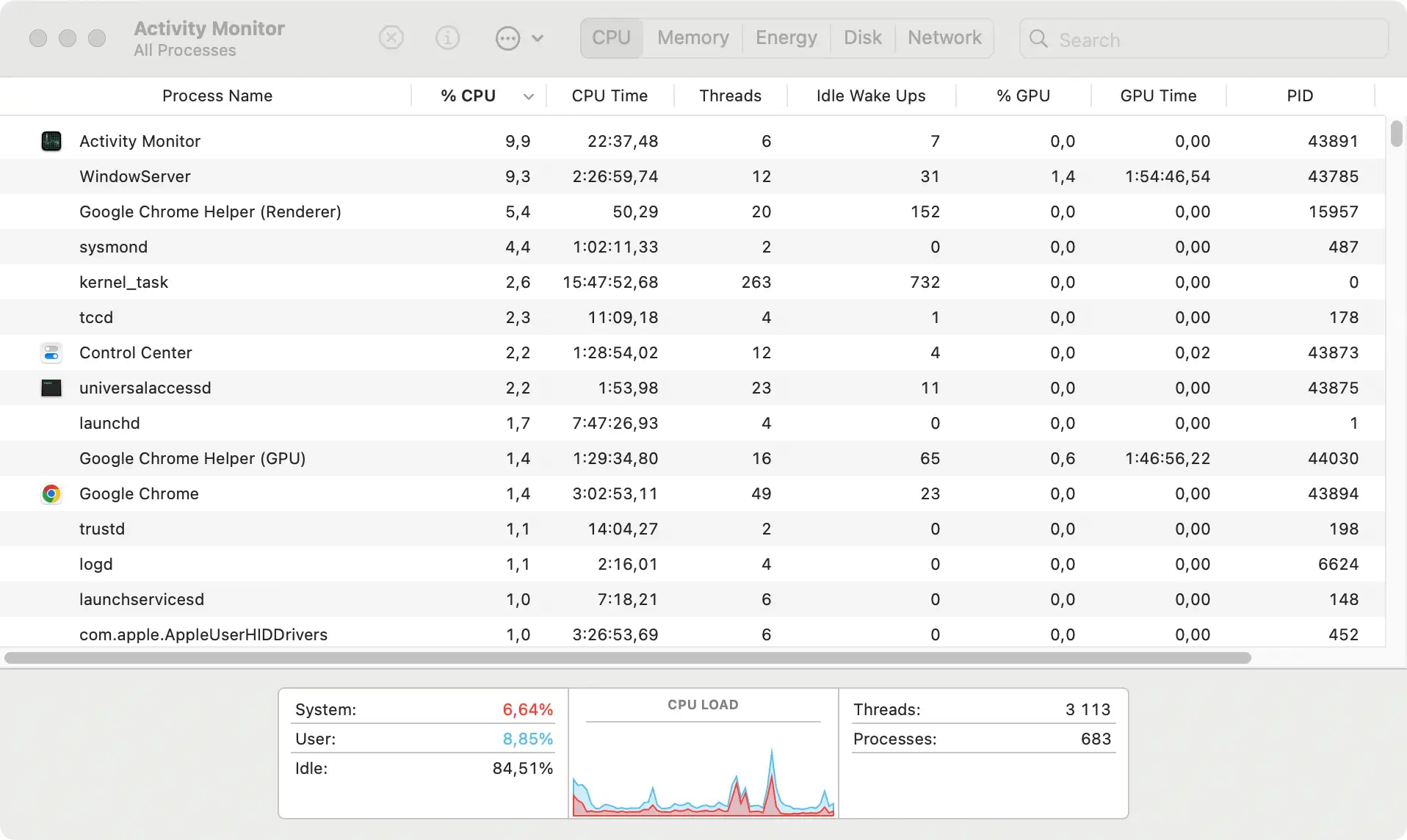
Se normalmente você não consegue encerrar um aplicativo em execução, pode forçar o encerramento usando o Activity Monitor. Localize o aplicativo e clique no botão Parar no canto superior esquerdo. Em seguida, selecione a opção Sair para encerrar o aplicativo.
Desinstalação incompleta e arquivos órfãos
Outro problema comum é a desinstalação incompleta. Isso acontece quando o processo de desinstalação não remove todos os arquivos relacionados ao software, deixando para trás o que é conhecido como arquivos órfãos.
Esses arquivos residuais podem consumir espaço desnecessário em disco e potencialmente corromper ou danificar os dados de backup.
Para lidar com isso, você pode verificar manualmente os diretórios onde o programa foi instalado e excluir todos os arquivos restantes.
Esse processo pode envolver a procura em locais comuns onde os aplicativos armazenam dados, como a pasta Aplicativos, o diretório Biblioteca ou diretórios de suporte a aplicativos específicos do usuário.
perguntas frequentes
Por que não consigo excluir um aplicativo do meu Mac?
Se você não conseguir excluir um aplicativo no seu Mac e vir uma mensagem dizendo: “O item não pode ser movido para a lixeira porque está aberto”, significa que o aplicativo ainda está sendo executado em segundo plano e precisa ser fechado primeiro.
Tente remover manualmente o aplicativo após forçar o encerramento ou reinicialização do Mac para resolver isso. Se o aplicativo não puder ser excluído, pode ser um aplicativo pré-instalado que não pode ser removido.
Qual é a importância de desinstalar completamente aplicativos do meu Mac?
Desinstalar completamente os aplicativos do seu Mac é essencial porque remove todos os arquivos e diretórios associados, libera espaço em disco, mantém um Mac limpo e organizado e evita possíveis problemas.
Como posso desinstalar aplicativos usando ferramentas de terceiros?
Você pode desinstalar aplicativos usando ferramentas de terceiros, como o App Uninstaller do SpyHunter, seguindo as instruções na tela fornecidas pela ferramenta. É um método fácil e eficiente para remoção de aplicativos.
Resumo
Desinstalar aplicativos do seu Mac não precisa ser uma tarefa difícil. Quer você desinstale aplicativos manualmente, use ferramentas de terceiros ou experimente técnicas avançadas, o segredo é garantir uma desinstalação completa e completa.
Lembre-se de parar de executar os aplicativos antes da desinstalação e limpar os arquivos restantes depois. E se você encontrar algum problema, não entre em pânico.
Nosso guia de solução de problemas está aqui para ajudar. Com essas ferramentas e dicas, você pode manter seu Mac limpo, organizado e funcionando perfeitamente.
